
NOTIUNI GENERALE DESPRE BAZE DE DATE IN MEDIUL ACCESS
SCOPUL LUCRARII
Aceasta lucrare prezinta notiuni de baze de date, o prezentare sintetica a termenilor cu care se opereaza in Access si in final partea practica, in care veti folosi ceea ce s-a prezentat anterior pentru o prima sesiune de lucru cu Access 95 ( din pachetul Office 97) .
PREZENTARE TEORETICA
INTRODUCERE IN DOMENIUL BAZELOR DE DATE
- baza de date ( 'database', prescurtat BD) reprezinta o colectie de informatii corelate, ce se refera la un anumit subiect. ( Se poate face o analogie cu o clasa din limbajele OOP.). Aceasta colectie este organizata intr-o structura specifica. Pe langa colectia propriu-zisa de date, o BD mai contine si relatiile logice intre informatiile colectate, precum si tehnicile corespunzatoare de prelucrare.
- BD odata creata trebuie administrata ( sau gestionata) . Fara a gestiona datele colectate se pierde total importanta bazei respective de date . Ea ar ajunge astfel o simpla arhiva si nimic mai mult. Ne-am intoarce, cu alte cuvinte, la demodatele teancuri de dosare sau cataloage de componente electronice si implicit la neplacuta sarcina de a cauta ceva ce se afla, parca de fiecare data, la baza teancului.
Cum datele continute intr-o BD presupun relatii logice, oricine poate fi interesat in capacitatea acesteia de a furniza solutii celor mai diverse probleme. Deci, apare de la sine inteleasa utilitatea existentei unor sisteme de gestiune a bazelor de date, sau prescurtat SGBD.
Functiile unui SGBD sunt :
construirea bazelor de date ;
introducerea informatiilor in BD ;
dezvoltarea de aplicatii cu BD .
Un SGBD poate fi considerat o interfata intre user si modul intern de memorare a informatiilor.
- In sfarsit, mergand de la general la particular, dintr-un SGBD se obtine un SRGBD, adica sistem relational de gestiune a unei baze de date . Acesta realizeaza controlul complex al unei BD folosind relatiile bine-definite ce exista intre informatiile colectate .
Access 95 este un SRGBD .
Componentele unei BD folosite in Access 95
O baza de date in Access 95 este compusa din mai multe entitati, numite obiecte . Acestea sunt : tabele ( 'tables'), interogari ( 'queries'), formulare ('forms'), rapoarte ( ' reports'), comenzi macro ( ' macros') si module ( 'modules') .
O BD Access 95 este prezentata in figura 1 . Se observa in partea de sus a ferestrei exact obiectele amintite( sub forma de etichete), ce compun baza de date .
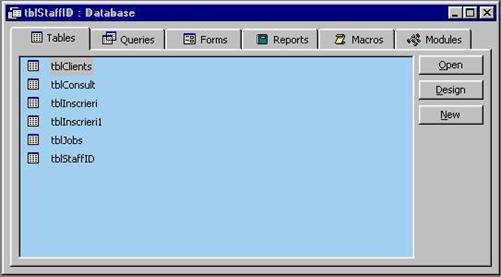
Fig. 1 - Fereastra unei baze de date Access 95 .
DESCRIEREA OBIECTELOR
Tabele
Am spus mai inainte ca o BD este o colectie de date corelate, cu referire la un anumit subiect ( sau entitate). Toate aceste date( informatii) vor fi stocate in tabele. Pentru fiecare subiect ( entitate) trebuie creat un nou tabel . De exemplu, daca se doreste o BD cu referire la o firma de calculatoare, atunci ne-am putea gandi la colectionarea datelor despre :
calculatoare( cu numele producatorului, tipul microprocesorului, capacitatea memoriei RAM, capacitatea hard-diskului ) ;
persoanele din acea firma ( cu numele si prenumele, adresa, numar de telefon ) ;
software ( numele programului, versiune, anul de aparitie, cerinte de sistem) ;
licenta ( firma producatoare, numarul de persoane, pret, valabilitate) ;
achizitii ( pachetul nou achizitionat, numarul de bucati ) .
Pentru fiecare dintre aceste posibile entitati trebuie creat un tabel.
Structura unui tabel Access 95 este aratata in figura urmatoare( figura 2) .
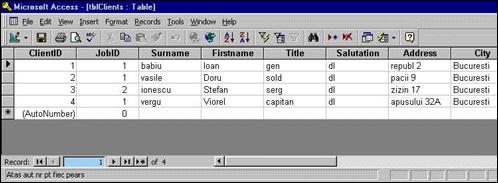
Fig. 2 - Structura unui tabel .
Continutul unui tabel
Orice tabel este organizat sub forma unei grile, cu randuri si coloane ( vedeti figura 2) .
Randurile se numesc inregistrari, iar coloanele se numesc campuri .
Un rand contine informatii despre un exemplar al entitatii respective( in exemplul dat
anterior, pentru entitatea carte vom avea mai multe titluri, pentru cititor mai multe persoane).
O coloana tine un anumit atribut ( o caracteristica) al ( a) entitatii reprezentate in acel tabel ( in exemplul anterior autorul unei carti, titlul cartii sau perioada de imprumut sunt fiecare o caracteristica a entitatii de care apartin) . Fiecare camp al unui tabel va contine acelasi tip de data pentru toate exemplarele .
Deci un tabel contine doua tipuri de informatie :
informatiile care descriu modul de alcatuire al tabelului, adica structura tabelului, care este data de inregistrari ;
datele propriu-zise, adica informatia continuta in campuri .
Interogari ( 'Queries')
O interogare reprezinta o intrebare pe care o formulam, in legatura cu informatiile colectate in baza de date. In urma unei astfel de intrebari, mediul Access ne intoarce o multime de inregistrari, care pot face parte din unul sau mai multe tabele ale BD interogate . Multimea de inregistrari poarta numele de set dinamic rezultat al
interogarii, sau
mai scurt set dinamic rezultat . Am
subliniat 'dinamic', deoarece este o calitate importanta. Ea ne spune
ca daca in tabelul, sau tabelele sursa ( care au furnizat setul)
apar modificari, acestea se vor reflecta si in set ( el
continand valorile cele mai recente) .
Utilizarea interogarilor
Rolul unei interogari este sa extraga din tabelele BD datele care ne sunt necesare la un moment dat .
O interogare are diferite utilizari :
afisarea numai a inregistrarilor care corespund criteriilor pe care le stabilim;
afisarea inregistrarilor intr-o anumita ordine ( tot pe baza unor conditii) ;
combinarea inregistrarilor din mai multe tabele ;
realizarea de modificari similare in mai multe inregistrari dintr-un tabel, simultan ;
stergerea unor inregistrari etc.
In majoritatea situatiilor, Access permite editarea datelor afisate de o interogare. Rezultatul editarii este rescris in tabelul( tabelele) care au furnizat setul .
Observatie : aceasta comportare trebuie sa fie privita si dintr-un alt punct de vedere, diferit de cel ce o considera un avantaj. Astfel, o interogare poate furniza un numar de componente hardware sau sftware ce trebuie inlocuite din cauza uzurii morale. Printre ele se poate intampla sa existe si una ( sau mai multe) care la o a doua privire sa nu necesite inlocuirea. Deci le stergem din randul celor ce trebuie neaparat schimbate. Stergerea va fi reflectata si in tabelul ( tabelele) care a furnizat acele componente. Rezultatul ? Se pierde definitiv inregistrarea ( sau inregistrarile) corespunzatoare acelei componente !
Trebuie retinut : o interogare nu are date proprii , ci opereaza cu ceea ce se citeste din tabele sau cu ceea ce se scrie in tabele .
Analogia cu o functie C cu parametri luati prin referinta este evidenta .
Formulare ( 'Forms')
Formularul este o fereastra prin care se pot :
introduce date in BD ( cel mai adesea) ;
vizualiza datele unei inregistrari sau din setul dinamic rezultat al unei interogari ;
modifica sau elimina date .
Puteti vedea cum arata un formular in figura de mai jos ( figura 3) .
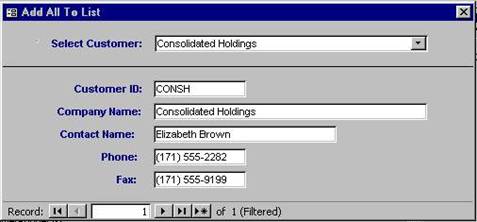
Fig. 3 - Un tip de formular Access 95
Continutul unui formular
Un formular poate contine subformulare pentru afisarea de date asociate . De exemplu cate carti s-au primit in ultima saptamana, sau ce cititori au intarziat predarea.
Formularele pot contine si butoane ( controale) care realizeaza actiuni specifice : deschiderea altor formulare sau tiparirea rapoartelor.
Avand in vedere toate acestea se poate spune ca formularul reprezinta interfata utilizator a unei BD Access 95 .
Retineti ca un formular contine doua tipuri de informatie :
informatii de structura care dau infatisarea si alcatuirea( adica : amplasarea; marimea si forma; numarul, tipul si caracteristicile sectiunilor; numarul, tipul, amplasarea si atributele controalelor s.a. ) ;
datele propriu-zise, afisate .
Rapoarte( 'Reports')
In opozitie cu formularele ( folosite la operatiile de intrare intr-o BD Access 95) rapoartele indeplinesc operatiile de iesire. Datele sunt dirijate cel mai adesea catre o imprimanta, astfel ca orice doriti sa tipariti va arata cel mai bine sub forma de raport.
Atunci cand vom crea rapoarte vom avea la dispozitie din partea Access 95 programe 'wizard' pentru crearea tipurilor uzuale ale unui astfel de obiect.
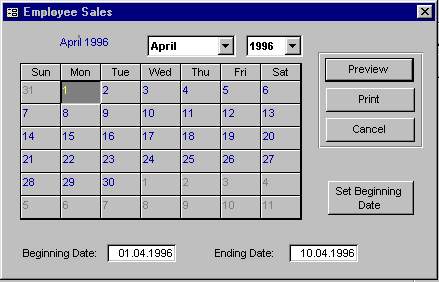
Un raport arata ca in figura
urmatoare ( figura 4).
Fig. 4 - Un raport Access 95 .
Comenzi macro( 'Macros')
O comanda macro ( sau macro-comanda) este un obiect al unei BD Access95 ce contine o secventa de actiuni ce se repeta la dorinta noastra. Acest obiect este asemanator unui macro din limbajul de asamblare. Ele se pot atasa unui formular, raport, unui buton( numit si control, ca la interfetele grafice Windows), unui element de meniu sau unei combinatii de taste.
Comenzile macro inlocuiesc programarea( care in Access 95 se face folosind Visual Basic pentru aplicatii - VBA) pentru actiunile de rutina, ca deschiderea unui formular sau tiparirea unui raport. Pot fi folosite in cazul proiectarii unei interfete simple catre baza noastra de date. Nu trebuie insa exagerata folosirea comenzilor macro, deoarece oricum ele nu sunt atat de eficiente precum o functie a limbajului de programare. De asemenea duce la pierderea unor posibilitati oferite de module( vezi 2.2.1.6).
Comenzile macro au rol important si in :
verificarea si validarea datelor ;
stabilirea valorilor pentru proprietatile obiectelor( controale, formulare, machete) ;
crearea interfetelor intre aplicatii si user .
Crearea comenzilor macro
Comenzile macro sunt create de catre programator. Nu se poate ca o astfel de comanda sa fie creata prin inregistrarea unei secvente de combinatii de taste. O comanda de acest fel este compusa din actiuni asa cum am amintit mai sus. Actiunea indeplineste o sarcina bine-definita. Unele actiuni au nevoie de informatii suplimentare. Acestea sunt argumentele. De exemplu dorim sa deschidem un formular. Care ? Numele acestuia este absolut necesar macro-ului de deschidere al formularului. Trebuie, deci, furnizat ca atare, pentru a da sens operatiei de deschidere.
Actiunile ce compun o macro-comanda sunt oferite de Access 95 . Mediul ne pune la dispozitie o lista derulanta de actiuni pe care le putem folosi. Dar detaliile fiecarei operatii trebuie furnizate de noi .
In concluzie :
o macro-comanda Access 95 reprezinta un set de actiuni ;
o macro-comanda Access 95 este analoga unui macro din limbajul de asamblare sau din C. Ea este codificata aici in limbajul definit de setul de actiuni disponibile;
folosind macro-comenzile facem tot o programare, dar la un nivel mai rudimentar.
Module ( 'Modules')
Pentru a discuta despre un modul trebuie sa spunem cate ceva despre programarea in VBA Astfel, ca in orice limbaj de programare, un program VBA este compus din instructiuni. Mai multe instructiuni formeaza o procedura ( denumirea trebuie respectata, ca in limbajul de asamblare ; nu asociati procedura cu functia din C).
Procedurile sunt de doua feluri :
- daca realizeaza o activitate sau operatie se numesc proceduri Sub. Cu o astfel de procedura se trateaza evenimentele din cadrul unui formular, raport sau control ( buton). De aceea mai poarta numele de proceduri de tratare a evenimentelor ;
- daca realizeaza calculul unei valori se numesc proceduri Function.
Deduceti de aici ca procedura nu poate fi numita functie. Puteti folosi totusi termenul de functie pentru usurinta, dar trebuie sa faceti diferenta intre functie si procedura .
Continutul unui modul
Modulul este un obiect Access ce contine o colectie de declaratii, instructiuni si proceduri din VBA . Va puteti gandi la el ca la un mic program, dar care nu are puterea de a rula ! De obicei se memoreaza in acelasi modul proceduri inrudite pentru rezolvarea unei anumite sarcini.
Tot ce se face cu o comanda macro se poate face cu un modul, si chiar mai mult.
Un modul poate fi de trei feluri :
modul pentru machete ;
modul pentru rapoarte ;
modul global .
Forma unui modul
Un modul asigura organizarea procedurilor unei aplicatii.
Fiecare modul contine :
o sectiune pentru declaratii ;
o sectiune de proceduri, unde apar procedurile ce prezinta legaturi logice intre ele ( asa cum am spus mai sus) .
Dupa cum se vede, forma unui modul este apropiata ca structura de cea a unui program, din care lipseste acea parte ce i-ar justifica denumirea ( si anume functia main( ) in C, sau etichetele 'Start' - 'end Start' din limbajul de asamblare ).
DESFASURAREA LUCRARII
In acest paragraf vom da comenzile de creare a unei baze noi de date.
Crearea unei noi baze de date
O BD noua se poate crea in doua moduri, depinzand de momentul ales pentru creare .
Astfel :
La start :

Atunci cand lansati mediul
Access 95, va aparea o caseta de dialog ( figura 5) .
Fig. 5 - Caseta de dialog ce apare automat la lansarea Access 95 .
De aici aveti doua optiuni :
Fara ajutorul programului 'wizard' : prin selectarea optiunii 'Blank Database' ( figura 6), ajungeti la fereastra aratata in figura 7. Aceasta este fereastra in care se poate da un nume noii baze de date care se creaza, prin completarea campului 'File Name'.
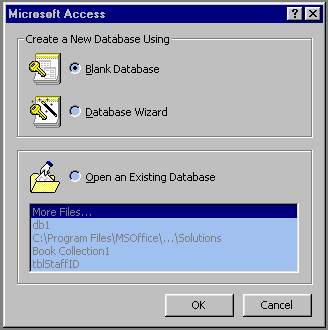
Fig. 6 - In caseta de dialog de la start, se alege
optiunea 'BlankDatabase'.
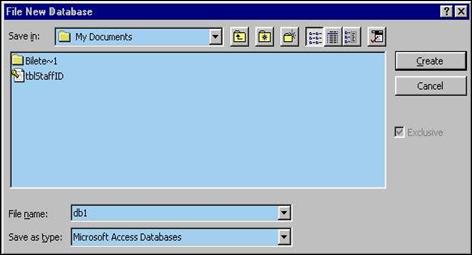
Fig. 7 - Ce nume va primi noua baza de date ?
Apasand butonul 'Create' se ajunge la fereastra din figura 8. Ceea ce se obtine in figura 8 este o BD noua, necompletata ; prin selectia oricareia din etichetele cu numele obiectelor unei BD ( 'tables', 'queries' s.a.) ce apar in partea de sus a ferestrei, veti vedea ca nu exista nimic creat. Sarcina noastra este sa cream, pe parcursul lucrarilor de laborator, fiecare dintre aceste obiecte.
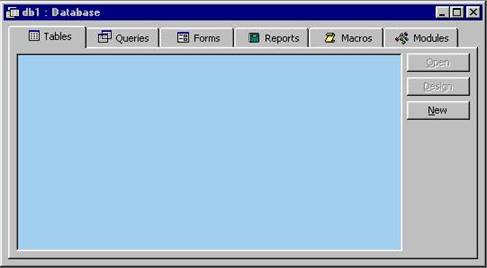
Fig. 8 - Fereastra noii baze de date, asa cum apare dupa ce a primit un nume.
Cu 'wizard' : prin selectarea optiunii 'Database Wizard' ( figura 9) se intra in
fereastra 'New' ( figura 10).
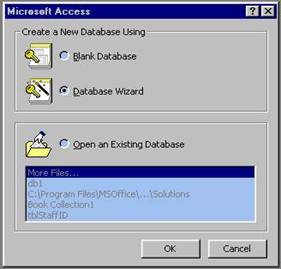
Fig. 9 - Selectati 'Database Wizard' daca doriti asistenta din partea Access 95
Exista doua etichete disponibile : 'General' si 'Blank Database' .
- Alegand 'General' ( figura 10) veti crea o BD noua fara a folosi sabloanele de BD oferite de Access 95 ; se ajunge apoi la figura 7, dupa care figura 8, adica o noua BD gata de lucru;
- Alegand 'Databases' veti putea opta dintr-o multime de BD predefinite ( figura 10.1). Alegand unul dintre sabloane si confirmand cu OK urmeaza ferestrele din figurile 7 si 8. Se lanseaza apoi automat 'Database Wizard' si se intra intr-o sucesiune de pasi pentru specificarea unui model al bazei de date. Figurile 11 - 11.5 arata succesiunile de pasi care trebuie urmate.
Ceea ce aveti de facut la fiecare pas din Wizard este sa fiti atenti la intrebarile ce vi se pun, astfel incat sa dati raspunsurile corecte. Odata raspunsurile fiind date, apasati butonul 'Next'.
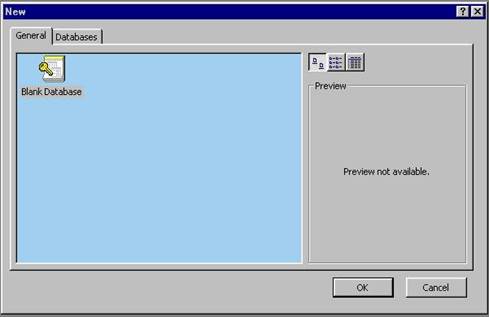
Fig. 10 - Dupa selectarea in caseta de dialog de la start a optiunii 'Database Wizard', ajungeti la aceasta fereastra .
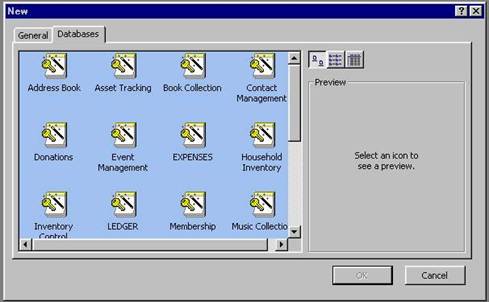
Fig. 10.1 - Fereastra New cu eticheta 'Databases' marcata . Se observa variatele modele predefinite de BD oferite de Access 95 .
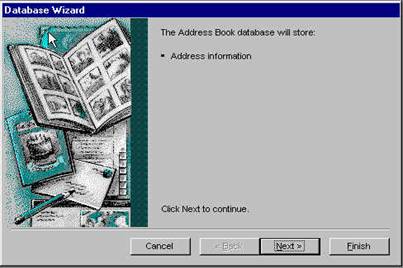
Fig. 11 - Pasul 0 : fereastra de start a programului Wizard pentru crearea unei baze de date.
Se anunta tabelele pe care le va contine noua BD
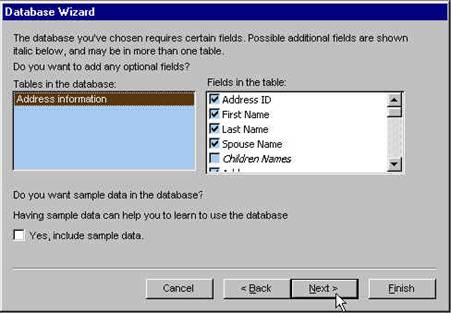
Fig. 11.1 - Pasul 1 : numele tabelelor ce vor compune BD si campurile corepunzatoare.
In figura 11.1 sunt prezentate in partea stanga tabelele care compun baza de date pe care o creati, iar in partea dreapta campurile disponibile din fiecare tabel. Trecerea la pasul urmator se face cu 'Next'. Se poate si reveni folosind 'Back'.
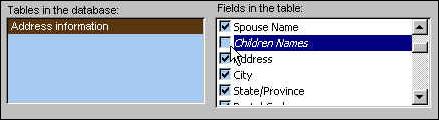
Fig. 11.1 a) - Detaliu al ferestrei din fig. 11.1 . Observati campurile bifate implicit si la care nu puteti renunta, precum si campurile italic, la care aveti posibilitatea de a alege.
In figura 11.1-a) vedeti un detaliu al ferestrei 'Database Wizard' de la pasul 1. Se observa ca anumite campuri sunt scrise italic, ceea ce inseamna ca doar pe acelea aveti posibilitatea de a le folosi sau nu. Celelalte campuri ( scrise normal) sunt implicit bifate, si nu puteti renunta la ele. Va puteti gandi la aceasta ca la o oarecare limitare a optiunilor, in cazul in care ati fi dorit o flexibilitate mai mare. Aceasta flexibilitate o puteti insa avea - in mod deplin - in varianta fara Wizard, unde puteti opta pentru forma dorita a bazei dvs. de date.
In pasul al doilea al programului 'Database Wizard' ( figura 11.2) se cere alegerea intre mai multe stiluri de afisare a datelor in tabel.
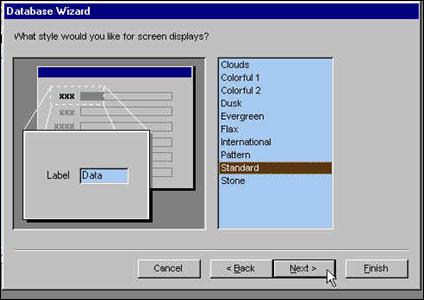
Fig. 11.2 - Pasul 2 : Alegerea stilurilor dorite apentru afisarile din formulare sau rapoarte.
- Pasul urmator ( figura 11.3) cere de la dvs. stilul de aisare pentru rapoartele ce vor fi printate.
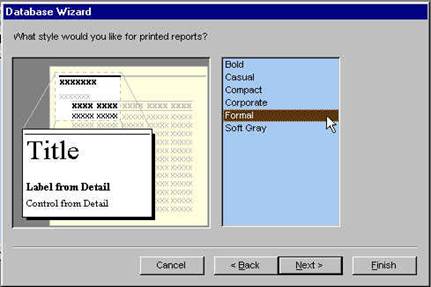
Fig. 11.3 - Pasul 3 : Stilul rapoartelor ce vor fi printate.
Se trece apoi la fereastra din figura 11.4, in care :
stabiliti numele bazei de date pe care o creati, in campul text din partea de sus a ferestrei ;
daca doriti puteti folosi o imagine ( oferindu-se toate formatele cele mai cunoscute) in toate rapoartele ( figura 11.4- a));
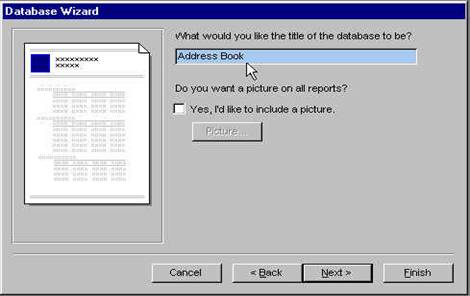 Fig. 11.4 - Pasul 4 :
Stabilirea numelui noii baze de date.
Fig. 11.4 - Pasul 4 :
Stabilirea numelui noii baze de date.
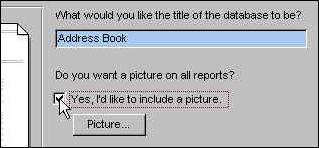
Fig. 11.4-a) - Daca doriti puteti folosi o imagine in toate rapoartele pe care le veti crea in cadrul acestei baze de date pe care o creati .
- Pasul final : dupa ce s-au colectat toate informatiile necesare, 'Database Wizard' poate incepe constructia bazei de date, prin apasarea butonului 'Finish' ( figura 11.5).

Fig.11.5 - Pasul 5 - final : fereastra de final a programului Wizard. Butonul 'Next' este
inactiv. Se apasa 'Finish' si astfel este gata modelul bazei de date .
Si in fereastra de final exista doua optiuni :
 se poate porni baza de date dupa
creare ( in partea de sus a ferestrei) - figura 11.5-a);
se poate porni baza de date dupa
creare ( in partea de sus a ferestrei) - figura 11.5-a);
Fig. 11.5-a) - Optiunea de start a bazei de date dupa creare .
se pot folosi informatii de ajutor ('Help') pe parcursul lucrului cu noua baza de date
( casuta de validare din partea de jos ) - figura 11.5-b) .
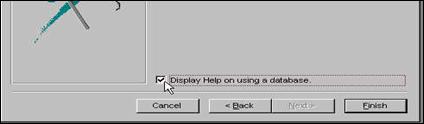
Fig. 11.5-b) - Optiunea de 'Help' in timpul lucrului cu noua baza de date .
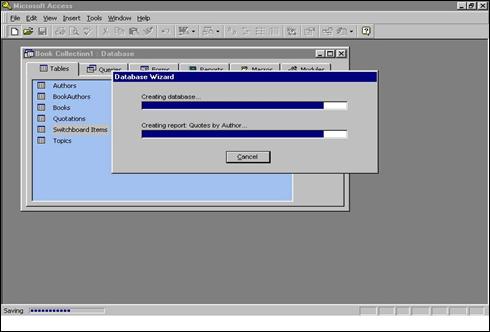
Dupa apasarea butonului 'Finish',
'Database Wizard' incepe constructia BD folosindu-se de datele care au
fost furnizate la fiecare pas ( figura 12).
Fig. 12 - Programul Database Wizard in actiune .
2. Clasic, in orice moment, selectand in meniul File optiunea 'New Database' .
Urmeaza fereastra din figura 10. Aici, cum am aratat, se poate alege una dintre etichete. Procedand astfel, se parcurg etapele prezentate deja la 1.2 .
se da un nume noii baze de date( figura 7) ;
se afiseaza fereastra unei BD necompletate ( figura 8) ;
se lanseaza automat de catre Access 95 programul Wizard pentru specificarea modelului
( parametrilor) bazei de date ( figurile 11-11.5), daca s-a ales unul din sabloanele predefinite de BD.
INTREBARI
Ce este o baza de date ?
Ce este un SGBD ?
De ce Access 95 este un SRGBD ?
Cum se numesc randurile unui tabel ?
Cum se numesc coloanele unui tabel ?
Cate moduri de creare a unei baze de date exista in mediul Access 95 ?
Care este succesiunea comenzilor in crearea unei BD ?
|
Politica de confidentialitate |
| Copyright ©
2024 - Toate drepturile rezervate. Toate documentele au caracter informativ cu scop educational. |
Personaje din literatura |
| Baltagul – caracterizarea personajelor |
| Caracterizare Alexandru Lapusneanul |
| Caracterizarea lui Gavilescu |
| Caracterizarea personajelor negative din basmul |
Tehnica si mecanica |
| Cuplaje - definitii. notatii. exemple. repere istorice. |
| Actionare macara |
| Reprezentarea si cotarea filetelor |
Geografie |
| Turismul pe terra |
| Vulcanii Și mediul |
| Padurile pe terra si industrializarea lemnului |
| Termeni si conditii |
| Contact |
| Creeaza si tu |